Cách sửa lỗi Your device is missing important security and quality fixes

Cập nhật hệ điều hành Windows lên phiên bản mới giúp hệ thống ổn định và bảo mật hơn, tuy nhiên quá trình này đôi khi lại có thể phát sinh lỗi. Một trong những lỗi phổ biến là Your Device Is Missing Important Security and Quality Fixes.
Bài viết này Sforum sẽ hướng dẫn bạn cách khắc phục lỗi thường gặp trên một cách hiệu quả và nhanh chóng nhất. Cùng theo dõi ngay nhé!
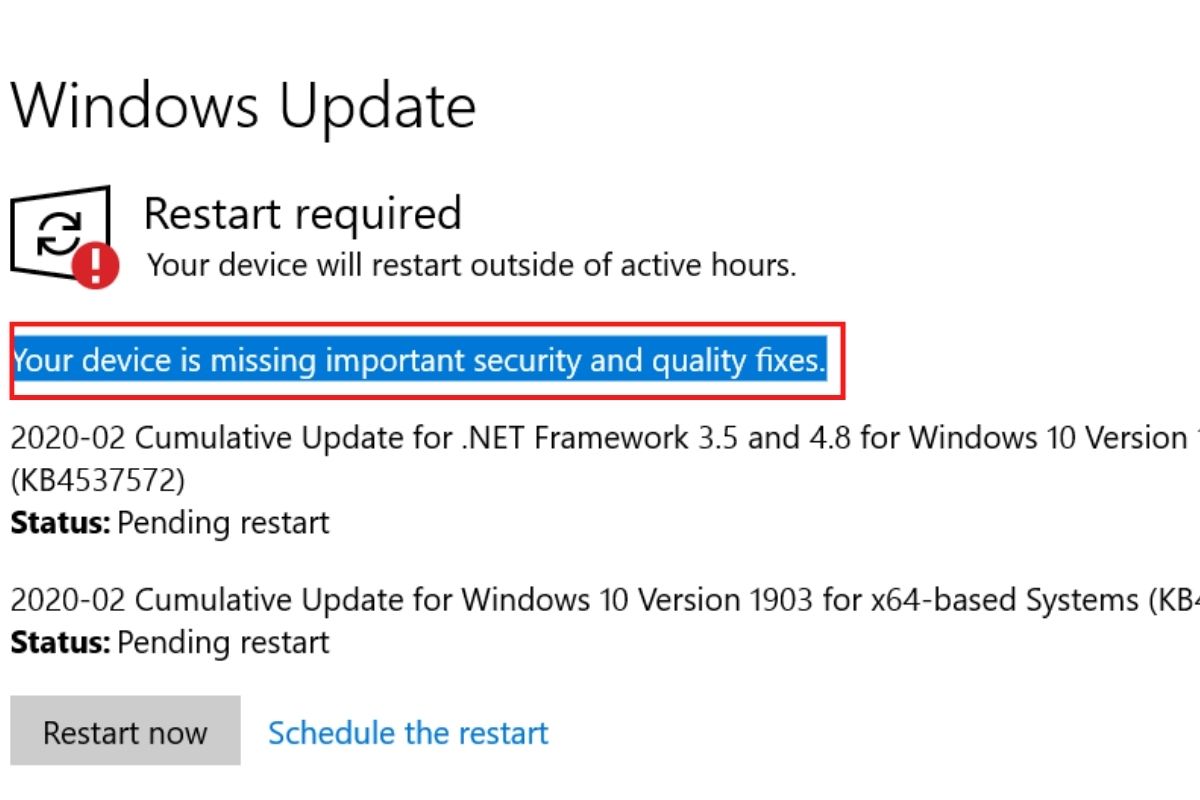
Lỗi Your device is missing important security and quality fixes là gì?
Lỗi Your device is missing important security and quality fixes là một thông báo thường xuất hiện trên Windows Update, cho biết máy tính của bạn không thể tải xuống hoặc cài đặt các bản cập nhật.
Cụ thể, hệ thống phát hiện thiết bị đang thiếu các bản vá bảo mật hoặc bản cập nhật chất lượng quan trọng, khiến máy tính dễ bị tấn công bởi các lỗ hổng bảo mật và có thể gặp phải các vấn đề về hiệu suất.
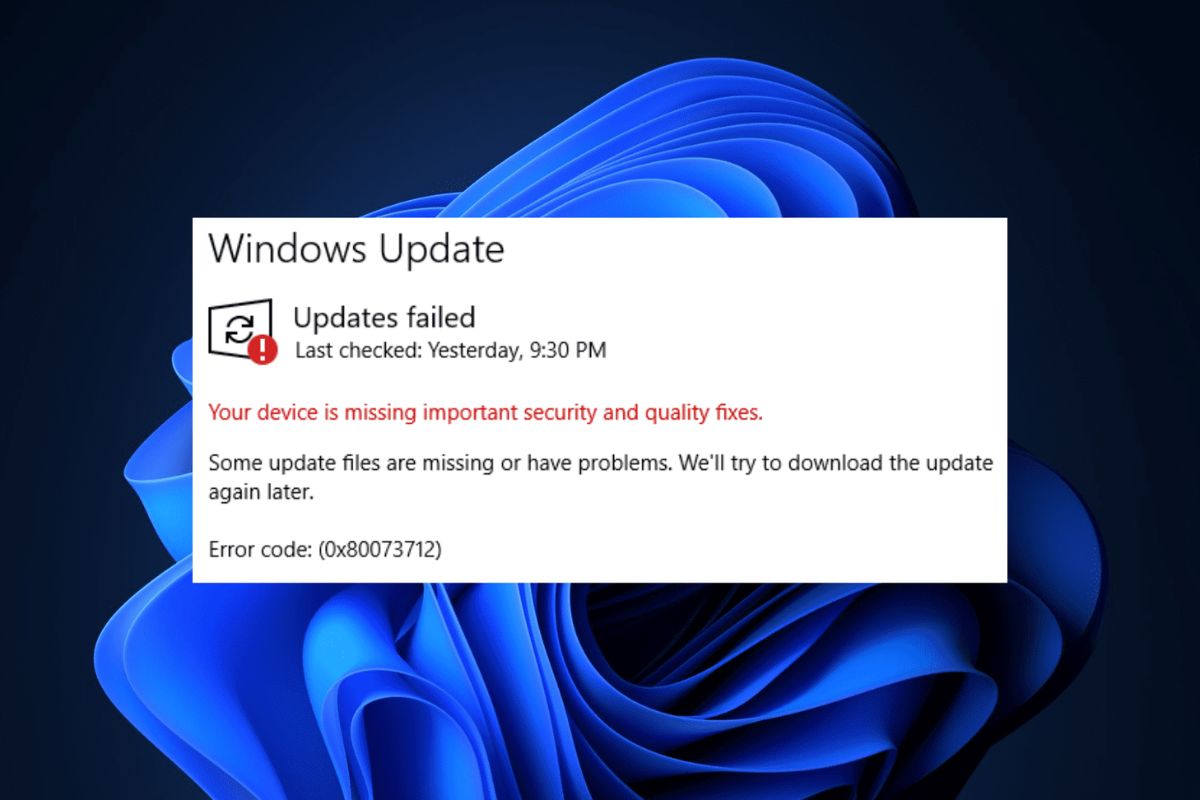
Nguyên nhân gây ra lỗi Your device is missing important security and quality fixes
Có nhiều nguyên nhân dẫn đến lỗi Your device is missing important security and quality fixes, đó là:
- File cập nhật bị lỗi: Đây là nguyên nhân phổ biến nhất. Các file cần thiết cho quá trình cập nhật có thể bị lỗi, hỏng hoặc mất, khiến quá trình cập nhật không thể hoàn tất.
- Lỗi tạm thời (temporary bugs): Đôi khi các lỗi nhỏ trong hệ thống hoặc xung đột phần mềm có thể gây ra lỗi Your device is missing important security and quality fixes.
- Windows Update bị tắt hoặc hoạt động sai: Nếu dịch vụ Windows Update không chạy đúng cách hoặc bị vô hiệu hóa, thiết bị sẽ không thể kiểm tra và tải các bản cập nhật cần thiết.
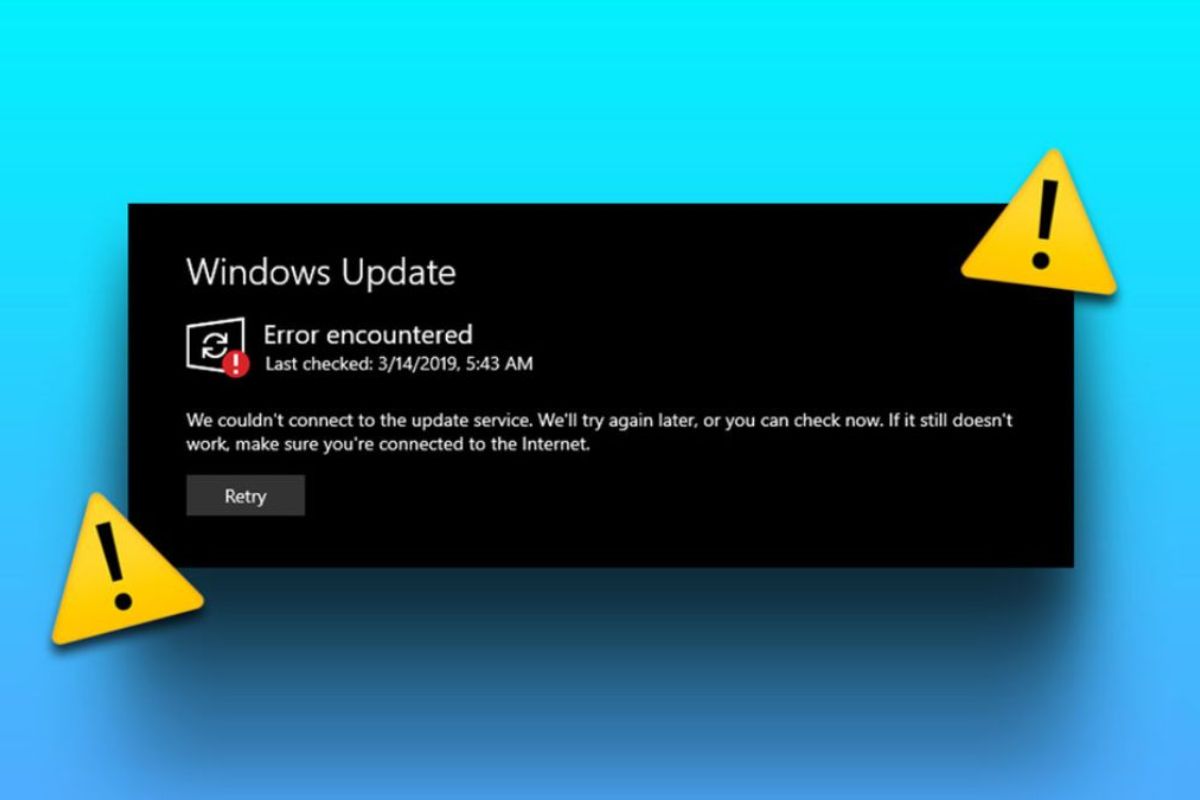
- Xung đột phần mềm bên thứ ba: Phần mềm diệt virus trong máy, tường lửa hoặc các ứng dụng khác có thể chặn quá trình cập nhật.
- Phiên bản Windows quá cũ: Nếu hệ điều hành của bạn đã lỗi thời, việc cập nhật trực tiếp lên phiên bản mới nhất có thể gặp khó khăn.
[Product_Listing categoryid="2197" propertyid="" customlink="https://cellphones.com.vn/laptop/ai.html" title="Danh sách Laptop AI đang được quan tâm nhiều tại CellphoneS"]
Cách khắc phục lỗi Your device is missing important security and quality fixes
Khi gặp thông báo lỗi Your device is missing important security and quality fixes Updates Windows 10, 11, bạn có thể thử các phương pháp dưới đây để khắc phục.
Khởi động lại máy và kiểm tra kết nối mạng
Trước tiên, hãy thử thực hiện cách reset máy tính và kiểm tra kết nối mạng để loại trừ các lỗi tạm thời. Đảm bảo thiết bị đang kết nối internet ổn định, tránh mạng yếu hoặc chập chờn. Sau đó, khởi động lại máy tính để làm mới hệ thống và thử cập nhật lại Windows nhé.

Chạy Windows Update Troubleshooter
Windows có sẵn công cụ Troubleshoot khắc phục sự cố tích hợp có thể tự động tìm và sửa lỗi Your Device Is Missing Important Security and Quality Fixes, đó là chạy Windows Update Troubleshooter.
Hướng dẫn chi tiết cách thực hiện như sau:
- Bước 1: Đầu tiên, bạn mở cài đặt Windows, truy cập tới Update & Security.
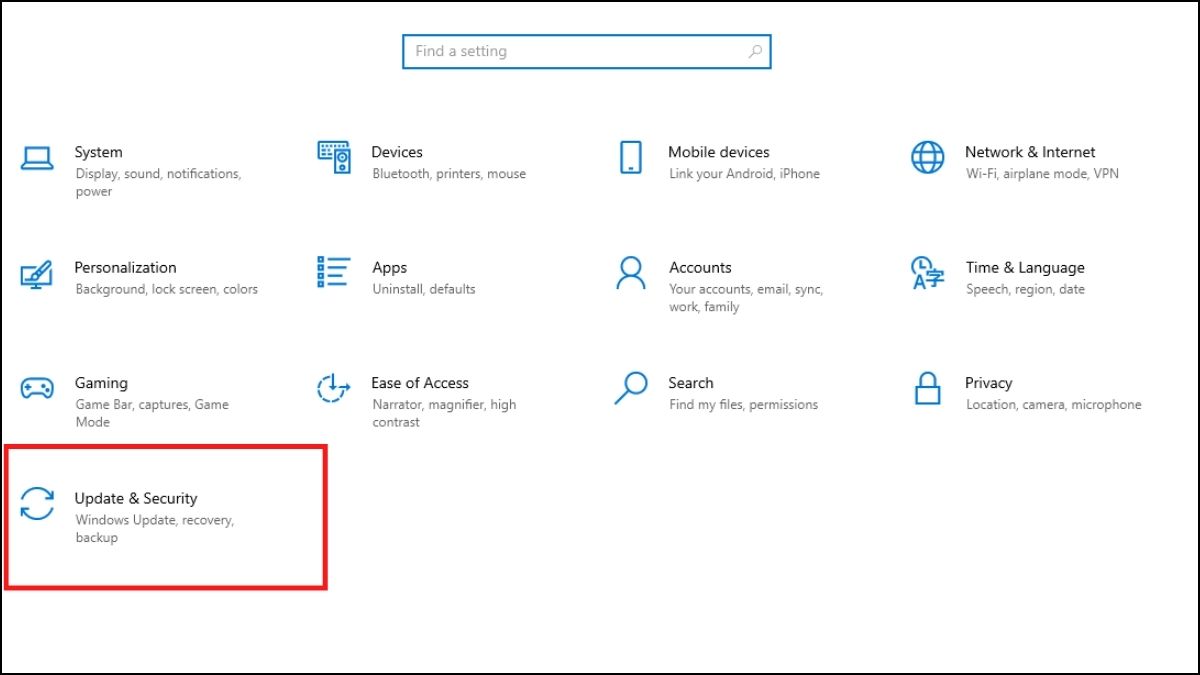
- Bước 2: Chọn Troubleshoot, nhấp vào Additional troubleshooters.
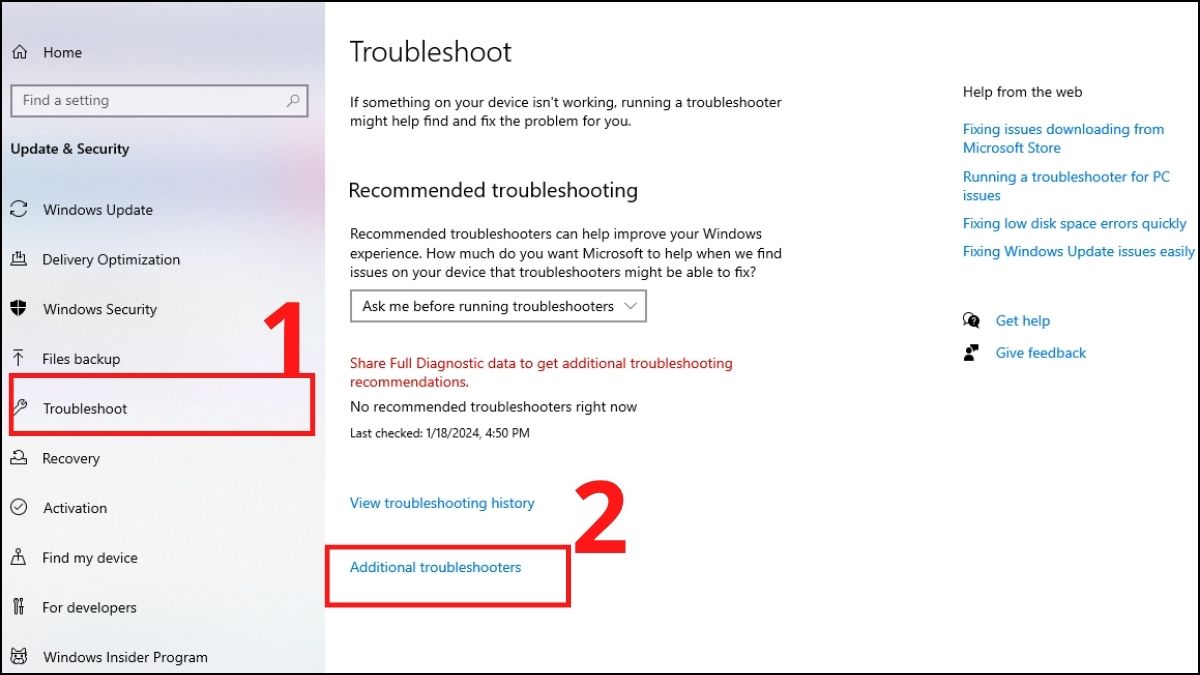
- Bước 3: Tiếp đó, bạn chọn Windows Update và nhấp vào Run the troubleshooter để bắt đầu quá trình kiểm tra và sửa lỗi tự động.
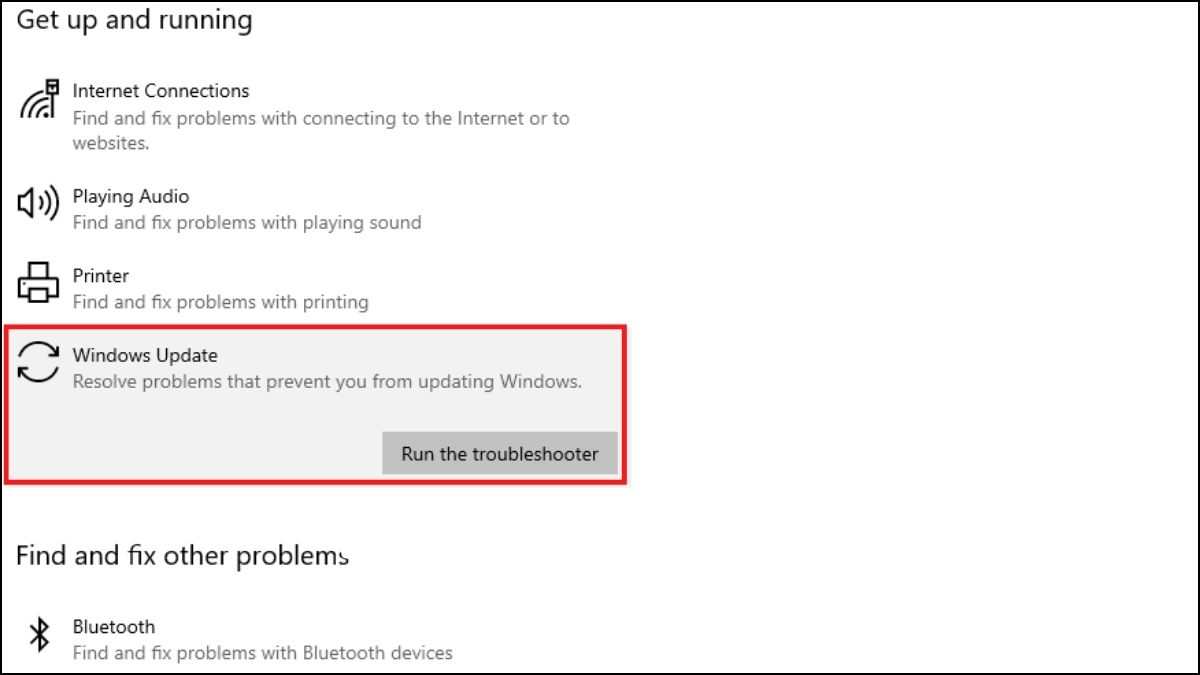
Sau khi hệ thống đã kiểm tra xong, nhấn vào Close the troubleshooter và thử update lại Windows bạn nhé!
Đổi tên thư mục Software Distribution
Thư mục Software Distribution lưu trữ các tệp cập nhật tạm thời. Nếu thư mục này bị lỗi có thể gây ra lỗi Your Device Is Missing Important Security and Quality Fixes. Do đó bạn nên đổi tên nó để hệ thống tạo lại thư mục mới.
Để đổi tên thư mục Software Distribution, bạn thực hiện như sau:
- Bước 1: Truy cập menu Start, nhập CMD vào khung tìm kiếm, màn hình hiện lên kết quả Command Prompt thì bạn chọn Run as Administrator.
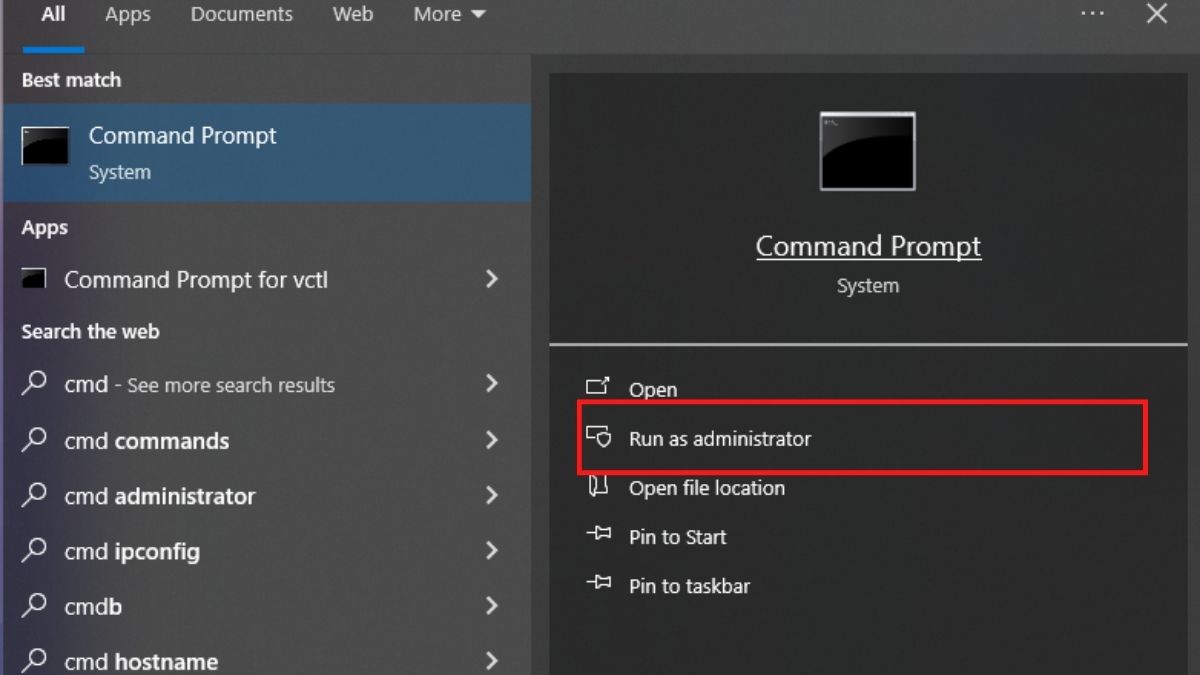
- Bước 2: Trong cửa sổ dòng lệnh hiển thị, nhập vào lệnh net stop wuauserv (lệnh trên sẽ dừng dịch vụ Windows Update Service trên máy tính), sau đó nhấn phím Enter.
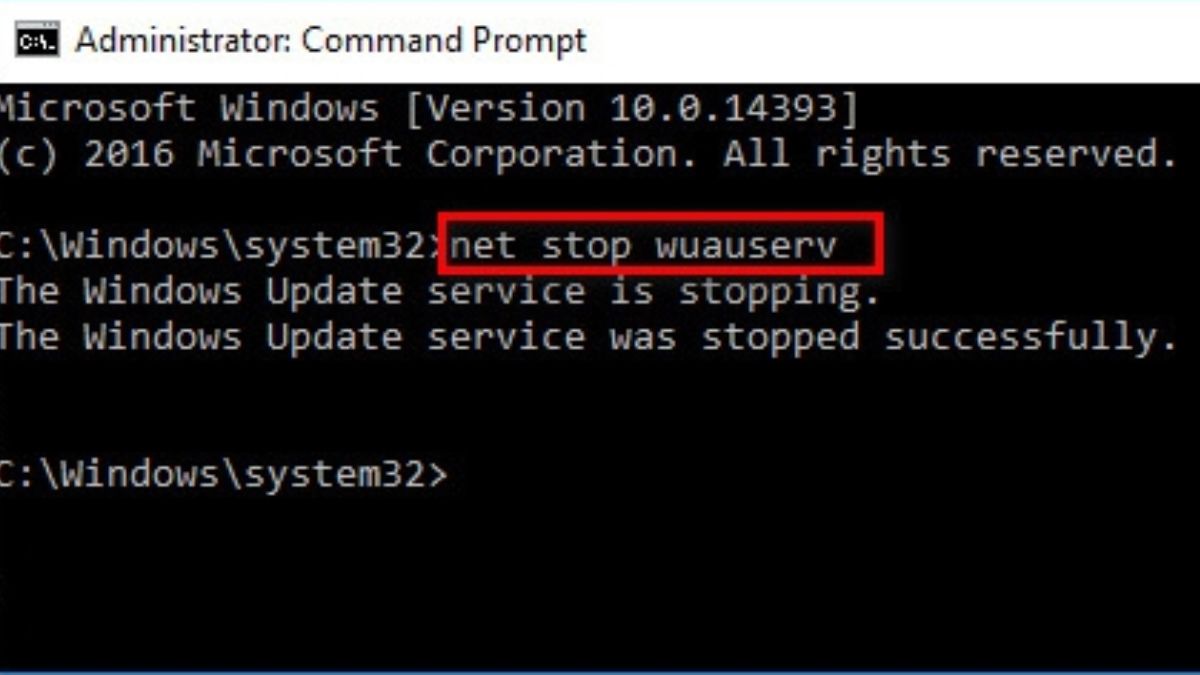
- Bước 3: Vào This PC hoặc ổ đĩa C, tìm thư mục có tên SoftwareDistribution, chọn và Delete tất cả các tệp nằm trong thư mục này.
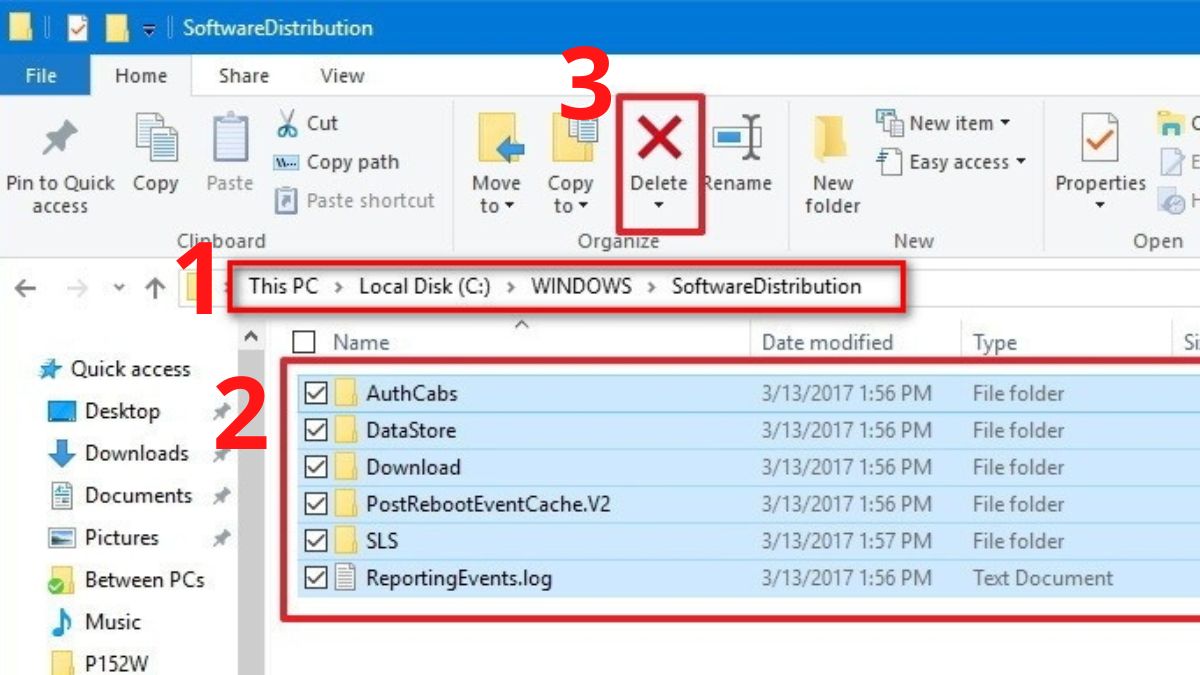
- Bước 4: Sau khi xóa các tệp trong thư mục SoftwareDistribution, bạn quay trở lại cửa sổ dòng lệnh ở trên và nhập vào lệnh net start wuauserv. Đây là lệnh khởi động lại dịch vụ Windows Update Service.
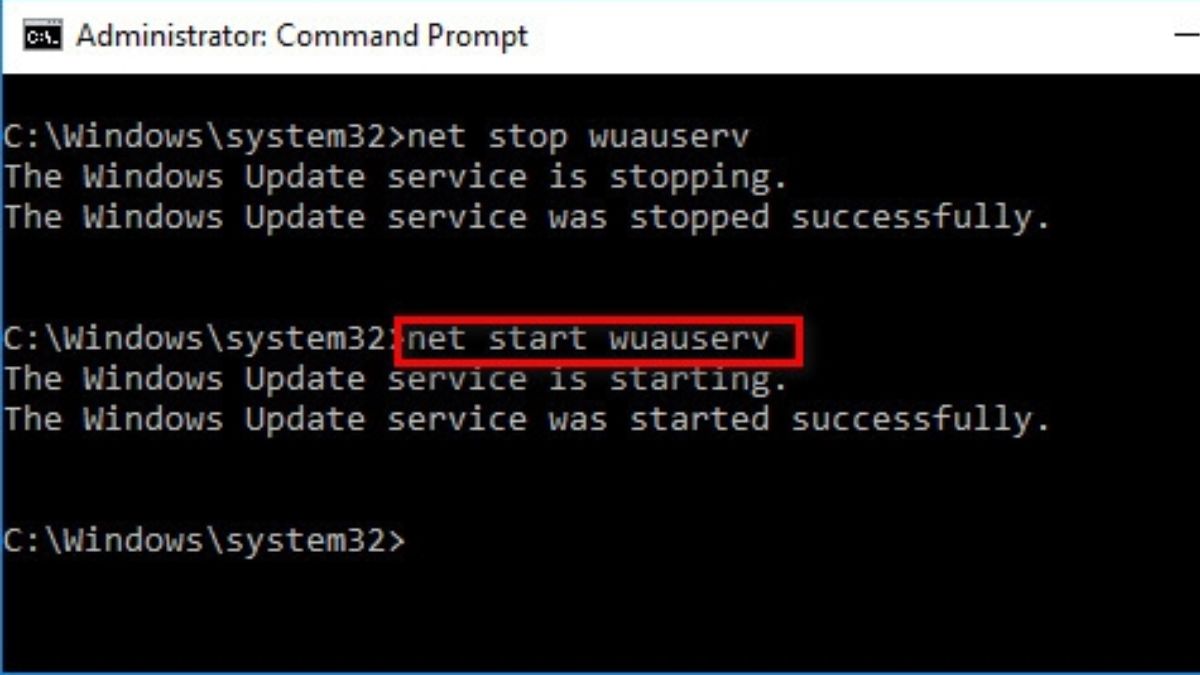
Cuối cùng hãy thử kiểm tra lại các bản cập nhật.
Dọn dẹp dung lượng ổ đĩa
Ổ đĩa đầy có thể khiến Windows không đủ không gian để tải xuống và cài đặt các bản cập nhật. Bạn có thể sử dụng sử dụng công cụ Disk Cleanup để giải phóng dung lượng để tránh gây ra lỗi Your Device Is Missing Important Security and Quality Fixes.

Khởi động lại Windows Update Service
Dịch vụ Windows Update Service đóng vai trò quan trọng trong việc duy trì hoạt động ổn định và bảo mật của hệ thống Windows. Do đó khi dịch vụ này gặp sự cố, bạn sẽ không thể cài đặt các bản cập nhật Windows mới nhất.
Hầu hết các vấn đề liên quan đến Windows Update Service đều có thể được giải quyết chỉ bằng cách khởi động lại dịch vụ. Các bước thực hiện như sau:
- Bước 1: Tại ô tìm kiếm của Windows, bạn nhập từ khóa Services và nhấn vào Open.
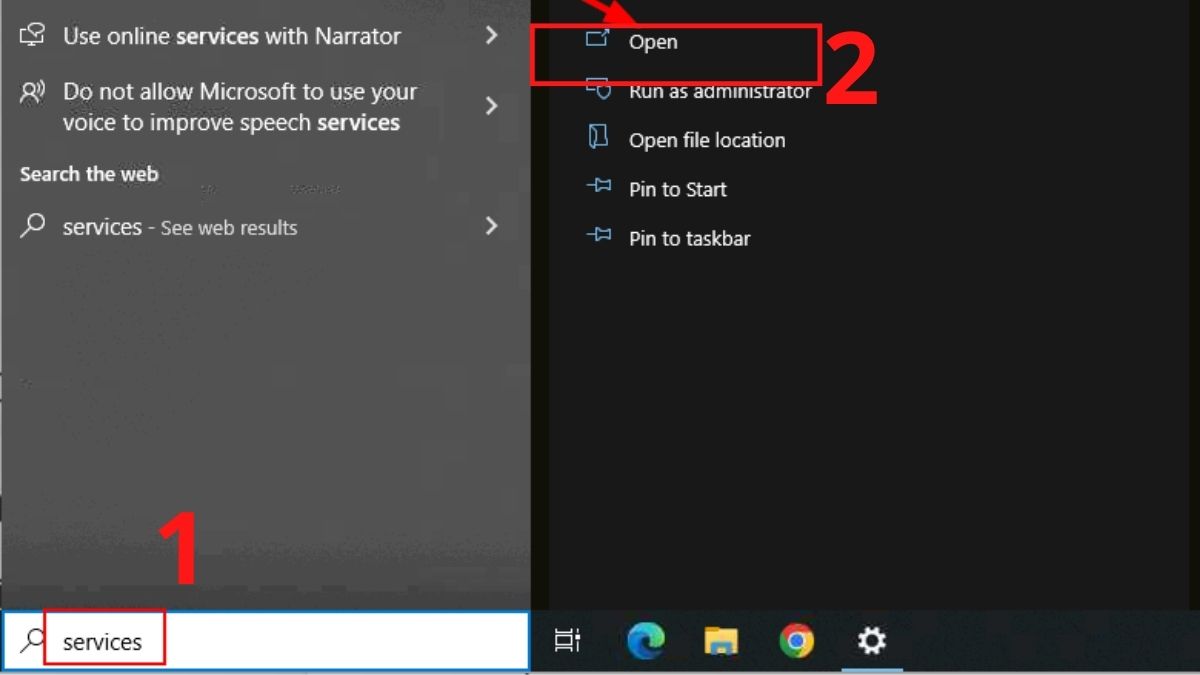
- Bước 2: Tìm dịch vụ Windows Update, nhấp chuột phải và chọn Properties.
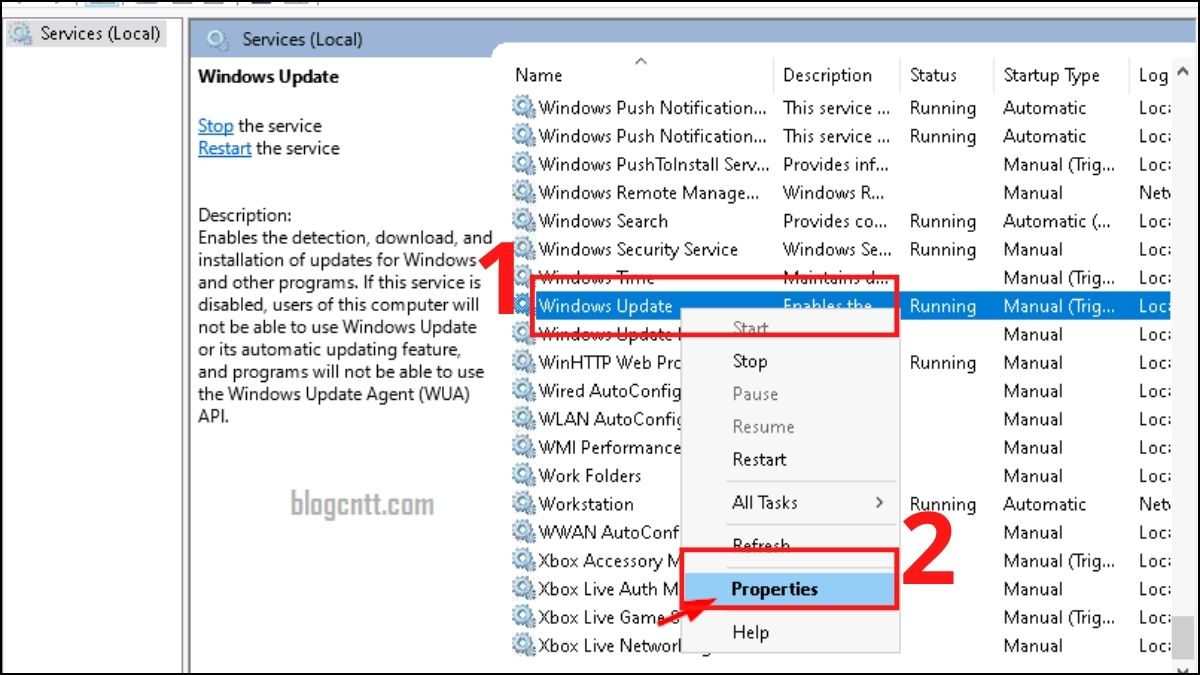
- Bước 3: Tiếp theo, tại mục Startup type bạn chọn Automatic. Nếu dịch vụ đang dừng, nhấn vào nút Start và chọn OK để hoàn thành.
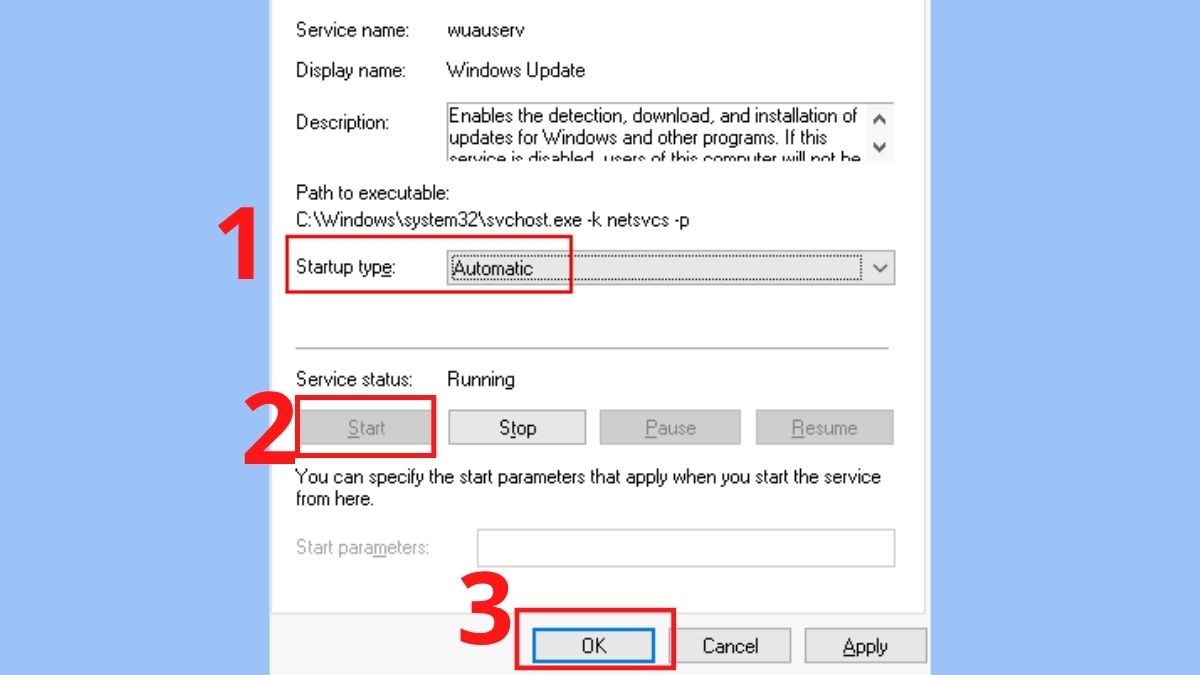
Lúc này, hãy kiểm tra xem Windows Update đã hoạt động bình thường hay chưa.
Kiểm tra lại System Files
Tệp hệ thống Windows có thể bị lỗi do virus hoặc phần mềm độc hại, gây ảnh hưởng đến hoạt động của máy. Nếu gặp lỗi Your Device Is Missing Important Security and Quality Fixes bạn hãy kiểm tra lại System Files.
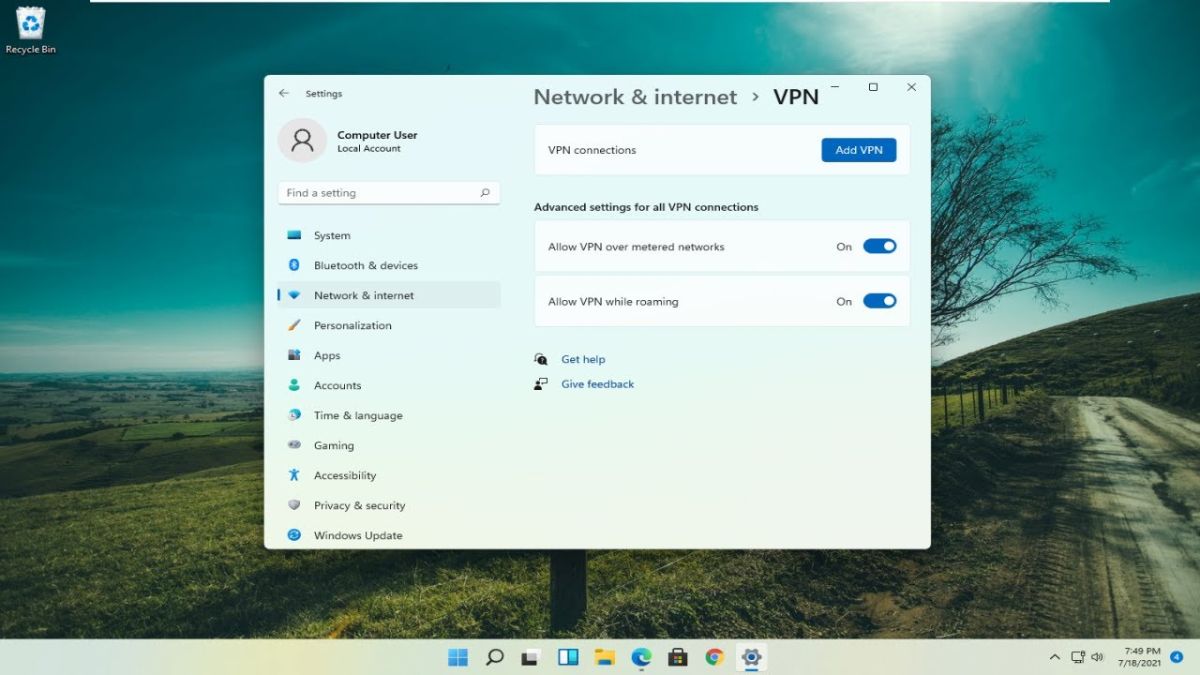
Để khắc phục, bạn có thể dùng lệnh SFC để quét và sửa các tệp bị hỏng bằng bản gốc từ hệ thống. Nếu SFC không xử lý được sự cố, hãy sử dụng thêm lệnh DISM để kiểm tra và phục hồi hình ảnh hệ thống. Kết hợp DISM và SFC sẽ giúp sửa lỗi hiệu quả hơn trên Windows 8, 10 và 11.
Cài đặt lại Windows Updates
Các bản cập nhật Windows giúp cải thiện tính năng và sửa lỗi hệ thống, nhưng đôi khi chính chúng lại gây ra sự cố mới. Một số bản cập nhật có thể bị lỗi, ảnh hưởng đến hiệu suất hoặc quá trình cập nhật sau đó.
Trong trường hợp cụ thể, hai bản cập nhật KB4457128 và KB4100347 được cho là nguyên nhân gây lỗi. Bạn nên thử gỡ bỏ và cài lại hai bản này để kiểm tra xem quá trình cập nhật Windows có hoạt động bình thường trở lại hay không.
Bạn thực hiện theo các bước hướng dẫn sau:
- Bước 1: Đầu tiên, vào ô tìm kiếm nhập Control Panel và nhấn Open.
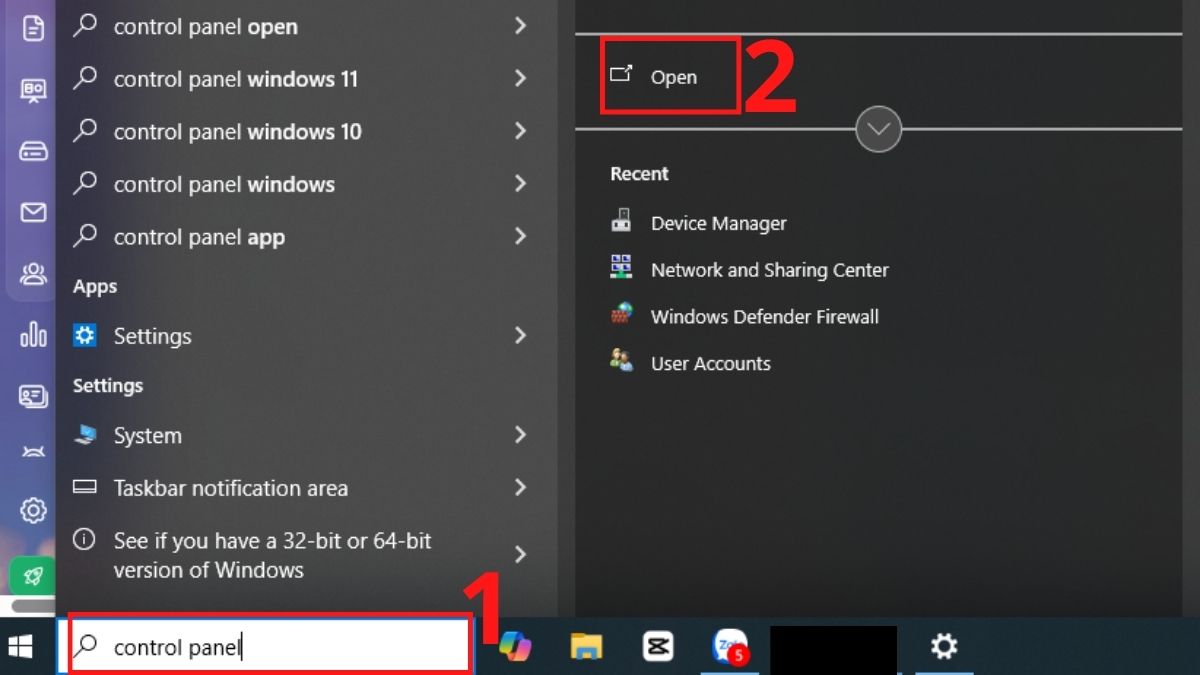
- Bước 2: Chọn Uninstall a program.
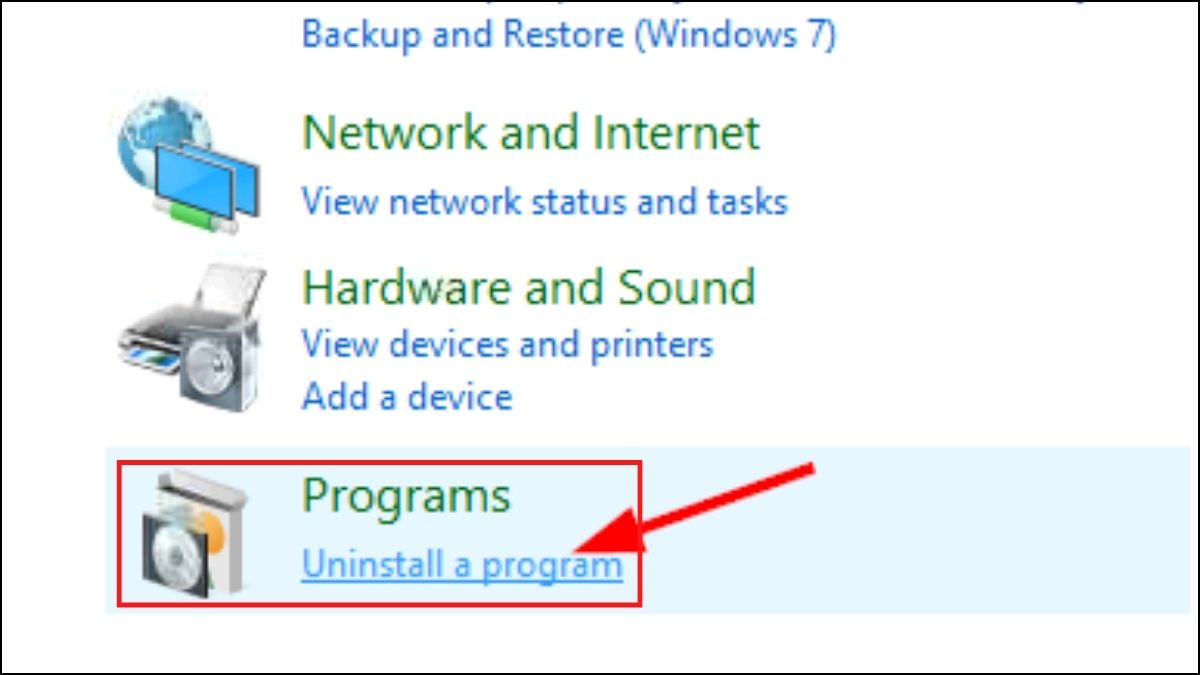
- Bước 3: Chọn View installed updates từ menu bên trái. Tìm tới bản update KB4100347 và KB4457128 (nếu có), nhấn phải chuột vào nó và chọn Uninstall.
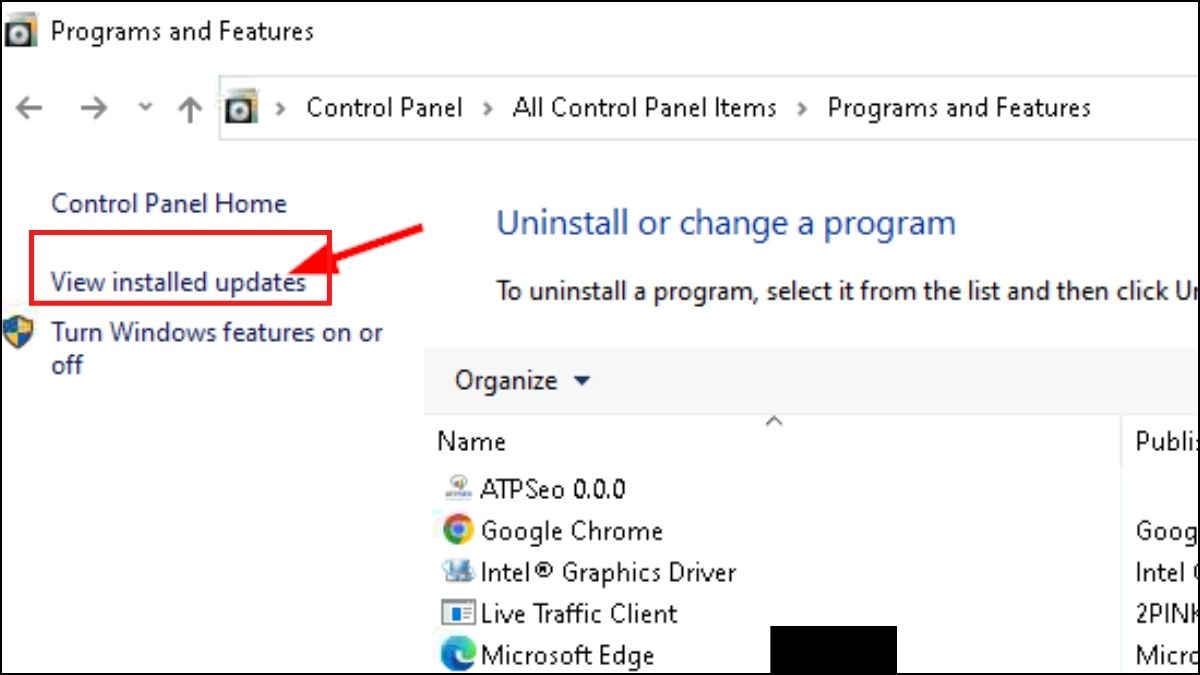
Cuối cùng bạn cần đến phần Windows Update trong Settings, tìm kiếm các bản cập nhật này và cài đặt lại chúng.
Những lưu ý khi sửa lỗi update Windows
Dưới đây là những lưu ý quan trọng khi sửa lỗi Your Device Is Missing Important Security and Quality Fixes, giúp bạn tránh rủi ro và xử lý hiệu quả hơn:
- Sao lưu dữ liệu trước khi thao tác: Trước khi can thiệp vào hệ thống (chạy lệnh, xóa thư mục, gỡ cập nhật…), hãy sao lưu các dữ liệu quan trọng để tránh mất mát ngoài ý muốn.
- Tắt phần mềm diệt virus tạm thời: Một số phần mềm bảo mật có thể chặn quá trình cập nhật hoặc gây xung đột với các công cụ sửa lỗi. Hãy tắt tạm thời trong lúc khắc phục sự cố nhé.
- Đảm bảo kết nối Internet ổn định: Việc sửa lỗi và tải bản cập nhật yêu cầu kết nối mạng liên tục nên bạn hãy dùng Wi-Fi mạnh hoặc mạng dây để tránh gián đoạn.
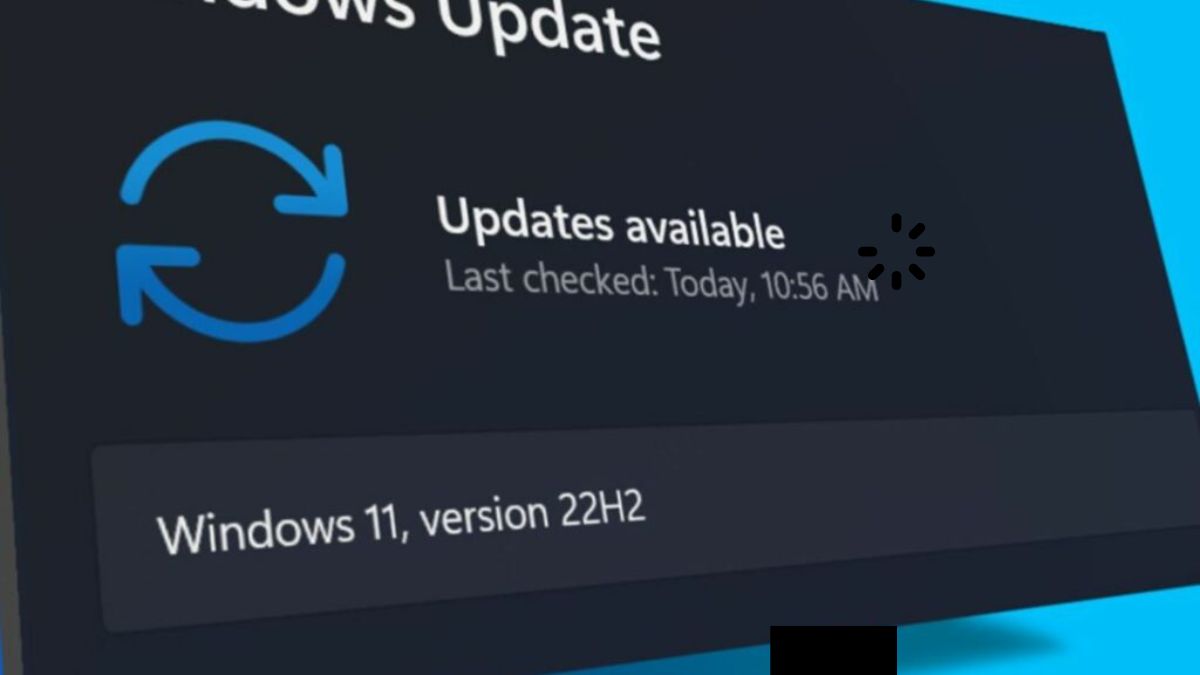
- Kiểm tra dung lượng ổ đĩa: Đảm bảo ổ đĩa hệ thống của bạn đủ dung lượng trống. Windows cần không gian để tải xuống và cài đặt các bản cập nhật.
- Không tắt máy khi đang cập nhật hoặc sửa lỗi: Trong quá trình chạy các lệnh hay cài đặt lại bản cập nhật, tuyệt đối không được tắt máy đột ngột để tránh lỗi nghiêm trọng hơn.
Như vậy, bài viết trên đây là toàn bộ thông tin chi tiết về cách sửa lỗi Your Device Is Missing Important Security and Quality Fixes. Hi vọng rằng sau khi thực hiện thủ thuật máy tính mà Sforum chia sẻ, bạn sẽ dễ dàng khắc phục được lỗi này. Chúc các bạn áp dụng thành công!
- Xem thêm các bài viết tại chuyên mục: Máy tính - Laptop - Tablet
Câu hỏi thường gặp
Lỗi này có tự biến mất không?
Lỗi Your device is missing important security and quality fixes sẽ không tự biến mất nếu bạn không chủ động can thiệp. Đây là một thông báo cảnh báo nghiêm trọng cho biết hệ thống của bạn đang gặp trục trặc trong quá trình cập nhật. Và nó sẽ tiếp tục hiển thị cho đến khi vấn đề gốc được khắc phục.
Việc không cập nhật có ảnh hưởng gì nghiêm trọng không?
Việc không cập nhật có thể gây ra nhiều vấn đề nghiêm trọng. Máy tính sẽ dễ bị tấn công do thiếu bản vá bảo mật, hoạt động không ổn định, chạy chậm hoặc sẽ dễ xảy ra các lỗi khác...
Có nên cài lại Windows khi gặp lỗi này?
Cài lại Windows không phải là giải pháp ưu tiên khi gặp lỗi Your Device Is Missing Important Security and Quality Fixes. Nhưng đây sẽ là giải pháp cuối cùng nếu bạn đã thử các cách sửa lỗi như SFC, DISM hay reset Windows Update mà không hiệu quả. Việc này giúp làm mới hệ thống và khắc phục triệt để lỗi cập nhật.
Làm thế nào để biết máy tính đã cập nhật đầy đủ chưa?
Để biết máy tính đã cập nhật đầy đủ chưa, bạn vào Cài đặt, chọn Windows Update để kiểm tra trạng thái. Nếu máy tính hiển thị Bạn đã cập nhật hoặc You're up to date thì hệ thống đã đầy đủ bản vá.
Ngoài ra, bạn có thể xem Lịch sử cập nhật để kiểm tra chi tiết các bản đã cài và phát hiện lỗi nếu có.



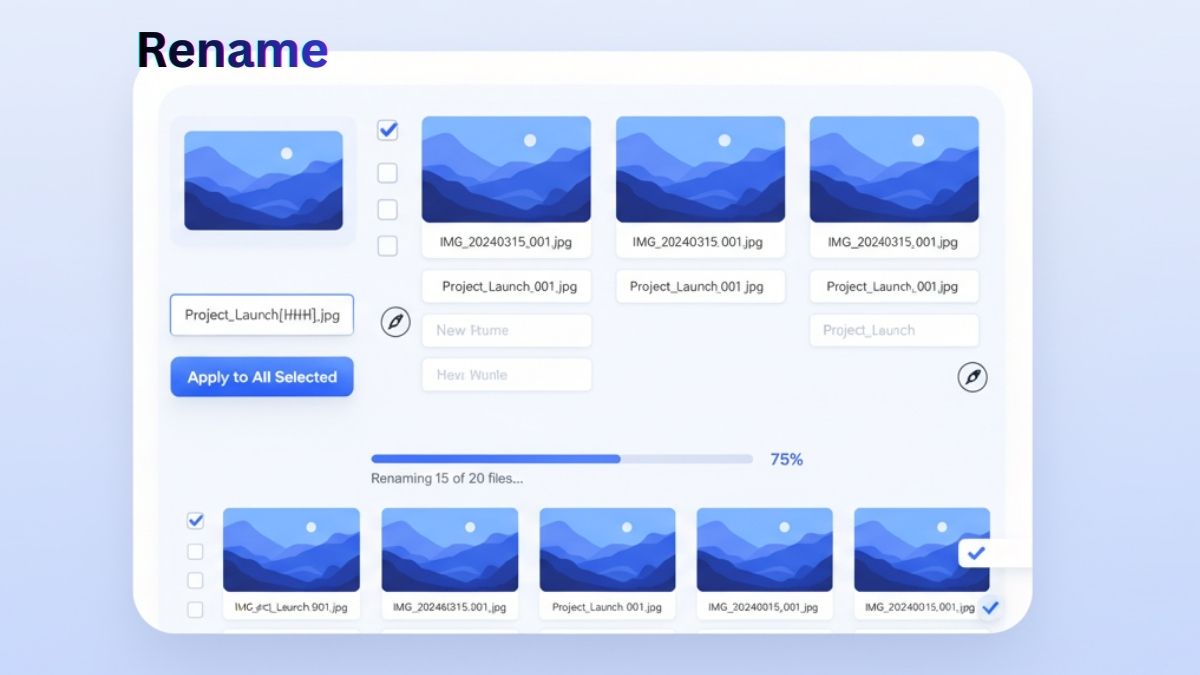




Bình luận (0)